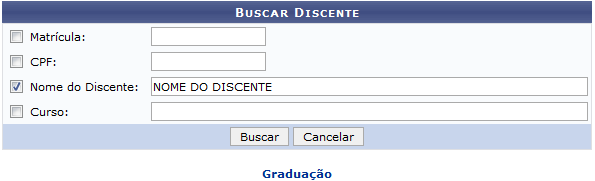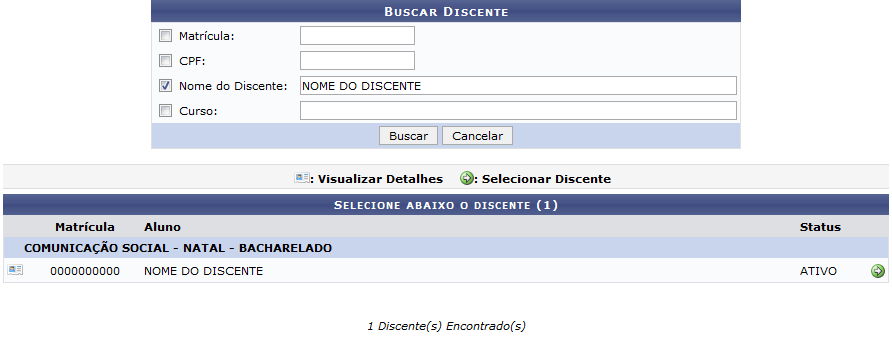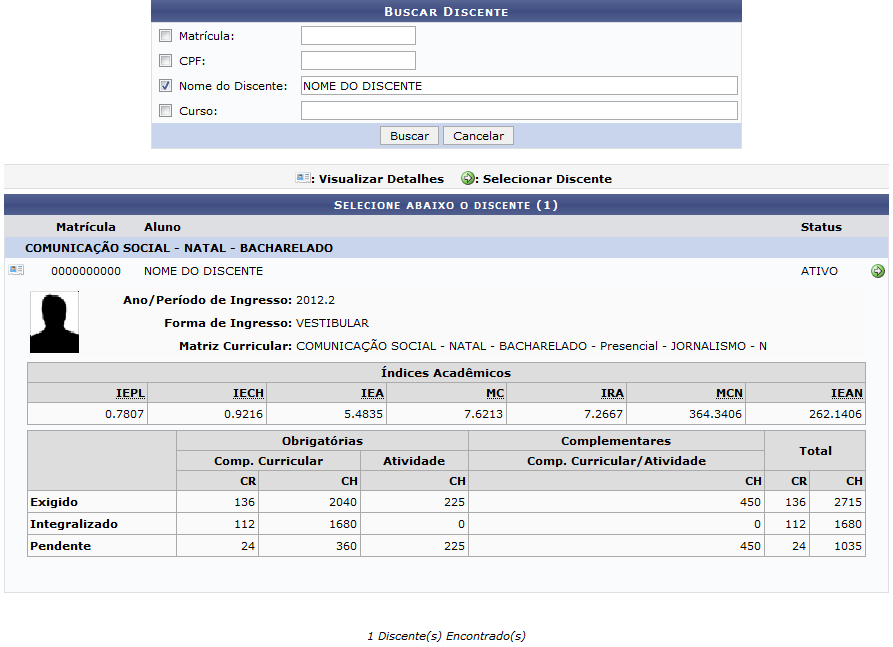Ferramentas do usuário
Cadastrar Pendência de Discente
| Sistema | SIGAA |
| Módulo | Graduação |
| Usuários | Perfil específico DRCA e/ou PREG |
| Perfil | Administrador DRCA e/ou PREG |
| Última Atualização | 14/02/2020 |
Esta funcionalidade permite ao usuário realizar o cadastro de pendências, como documentação incompleta ou um livro extraviado da biblioteca, de um determinado discente da Instituição.
Para realizar esta operação, acesse um dos caminhos:
- SIGAA → Módulos → Graduação → Alunos → Pendências do Discente → Cadastrar Pendência de Discente ;
- SIGAA → Módulos → Graduação → Administração → Pendências do Discente → Cadastrar Pendência de Discente (Administrador DRCA).
Em ambos os caminhos o sistema exibirá a seguinte tela:
Informe os seguintes dados para buscar o discente que deseja cadastrar uma pendência:
- Número da Matrícula do discente que deseja buscar;
- O número do CPF do discente;
- Nome do Discente do qual deseja gerenciar os documentos;
- Curso em que o discente está matriculado.
Exemplificaremos a operação informando o Nome do Discente: NOME DO DISCENTE.
Caso desista da operação, clique em Cancelar e confirme a desistência na janela que será exibida. Esta operação servirá para todas as telas que apresentarem esta função.
Para voltar ao menu principal Graduação, clique no link  . Esta opção será válida sempre que for apresentada.
. Esta opção será válida sempre que for apresentada.
Após informar os dados necessários, clique em Buscar para concluir a operação. A tela a seguir será apresentada:
Caso queira visualizar detalhes do discente, clique no ícone ![]() . A tela será recarregada da seguinte forma:
. A tela será recarregada da seguinte forma:
Clique no ícone  para cadastrar uma pendência ao discente. A tela a seguir será apresentada:
para cadastrar uma pendência ao discente. A tela a seguir será apresentada:
Para cadastrar uma pendência para o discente, selecione o Tipo de Pendência na lista de opções exibida pelo sistema, informe uma Observação à respeito da pendência e escolha o status da pendência que será cadastrada. Os campos Consequências e Restrições serão preenchidos automaticamente ao selecionar o tipo da pendência.
Após informar os dados necessários, clique em Cadastrar. Uma mensagem será exibida informando o sucesso da operação:
Bom Trabalho!